Коригирайте големи интервали между думите в word. Четири начина за премахване на интервала между думите в "Word"
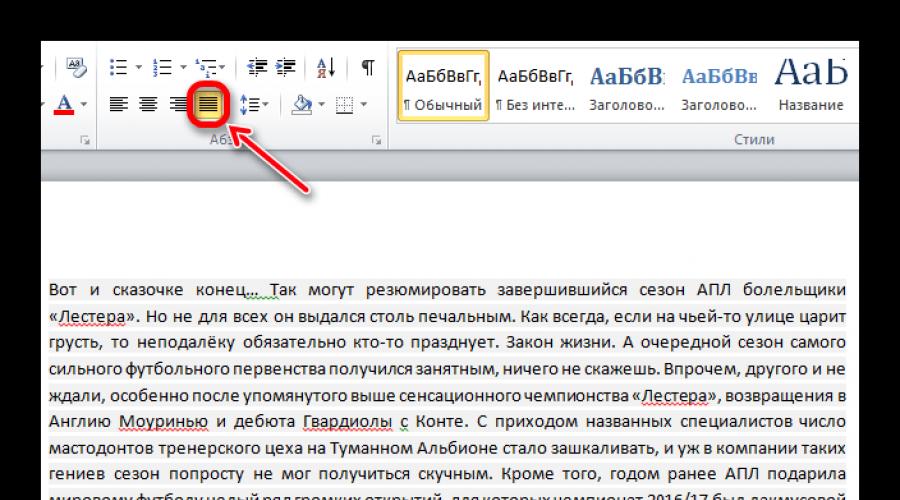
Понякога, когато редактирате текст в Word, потребителят е изправен пред неразрешим проблем: как да намалите разстоянието между думите? Ако овладеете това умение, тогава можете да конвертирате текста във всяка форма, която е приятна за окото.
подробни инструкции
За да разберем този труден въпрос, трябва да разгледаме подробно всяко действие.
Стъпка 1: Проверете форматирането на текста.
Струва си да погледнете какво подравняване на текста е избрано. За да направите това, отидете на раздела "У дома"и вижте раздела "Параграф". Ако си струва "Оправдавам", не е изненадващо, че пространствата са станали дълги. В този режим началото и краят на всеки ред ще съвпадат с предишните. 
Факт е, че редакторът автоматично разтяга текста на местата, където няма достатъчно знаци.
Стъпка 2: Променете подравняването на текста.
За да премахнете твърде дългите интервали между думите, е необходимо в раздела "У дома", В глава "Параграф"избирам „Подравняване вляво“.
В сравнение с предишното състояние можете да видите, че разстоянието между думите е станало стандартен размер.
Ако не искате да навигирате през различни раздели, можете да използвате клавишни комбинации. За да маркирате текст, използвайте комбинацията CTRL+A. За да подравните вляво, щракнете CTRL+L.
Стъпка 3: Проверете за раздели.
Често се оказва, че вместо интервали са използвани табулатори. За валидиране трябва да бъдат включени непечатаеми знаци. Отидете в раздела "У дома". В глава "Параграф"има копче „Покажи всички знаци“. Редовните интервали ще бъдат обозначени с релефни точки, а разделите със стрелки надясно. 
Замяна на раздели с интервали.
За да премахнете табулирането и да го замените с редовни интервали, трябва да изберете раздела "У дома"в полето "Редактиране"щракнете върху бутона "Замени".
Копирайте един от разделите в полето за търсене и поставете заместващия низ редовно пространство. Имайте предвид, че полетата ще останат празни, тъй като ще бъдат запълнени само с интервали. 
Ако всичко е направено правилно, Word ще ви уведоми за броя на тези замени.
Замяна на двойни интервали с единични интервали.
Има случаи, когато потребителят поставя двойно интервал по погрешка. За да премахнете такива петна, трябва да използвате замяната, както в предишния параграф. 
В полето за търсене копирайте двойното пространство, поставете единично пространство в заместващия прозорец. Кликнете върху бутона „Замени всички“.
Заключение
Въпреки голям бройпроверки за всички причини за дългите интервали, това трябва да се направи. Притежаването на такава функция е чудесно за редактиране на документи от всякакъв тип. Надяваме се, че в тази статия ще намерите отговори на всички въпроси. Късмет.
Не знаете как да използвате Word или сте забравили как да намерите важна функция за редактиране на текст? Ако е така, тази статия определено ще ви заинтересува.
С течение на времето хората често се сблъскват с проблема с големите пропуски. По-долу ще ви кажем как правилно да подравните ширината в Word и как да използвате различните функции в тази програма. Така че след като прочетете краткия курс, ще можете успешно да изпълнявате цялата работа, от която се нуждаете.
Като начало, нека да дефинираме какво обикновено означава такъв израз като "обосновано подравняване". Ето как вашият готов текст ще се появи на страницата. В края на краищата, в допълнение към оправдаването на ширината, има още три вида на неговото разпределение:
- по левия ръб;
- В центъра;
- по десния ръб.
И всеки от тях има свой собствен алгоритъм на действие.
Как да оправдаем текст
Така че, за да завършите успешно процеса на обосновка, трябва да направите следното:
- Щракнете където и да е в абзаца от вашия текст, който искате да подравните.
- Сега намерете раздела „Начало“ в горната част на страницата „Word“. Има пет подгрупи ("Клипборд", "Шрифт", "Абзац", "Стилове", "Редактиране"), сред които трябва да обърнете внимание на групата "Абзац".
- След преминаване към тази групанамерете в него бутона "Fit to Width" и веднага го натиснете.
- Вашият текст вече е подравнен.
Как да не подравнявате текст
Не е необходимо да използвате клавишите за интервал или Tab, за да подравните. Тъй като това ще ви отнеме много време, да, основната ширина на текста ще бъде или по-голяма, или по-малка.
Как да премахнете интервали след подравняване
Трябва да се отбележи, че веднага щом завършите работата по подравняване на текста по ширина, вашата грижа няма да свърши дотук, тъй като може да имате големи интервали между думите. Но този проблемсъщо изключително лесен за коригиране. По-долу ви предлагаме няколко начина да ви помогнем да отговорите на въпроса - как да премахнете интервалите, когато са оправдани.

Причини за появата на големи пропуски в текста
Преди да пристъпите към отстраняване на големи пропуски, би било разумно да определите причината за тяхното възникване, тъй като всеки от тях има свой индивидуален начин за решаване.
Има няколко причини за този проблем:
- Големи интервали могат да възникнат поради използването на различни команди при извършване на подравняване на линии по ширина.
- Те се появяват поради използването на специални знаци вместо интервали.
- Форматирането на текст или части от него след оправдаването му също може да причини този проблем.
- Ако е бил въведен знакът „Край на ред“ и след това са били натиснати клавишите ENTER + SHIFT, тогава автоматично ще преминете към следващия ред от вашия текст, след което ще се образуват големи интервали.
Техники за запълване на големи празнини
Ако не можете да определите каква точно е същността на произхода на тези големи пропуски, тогава просто следвайте всички методи за елиминиране, предложени по-долу. И запомнете горните причини за в бъдеще, за да не сложите случайно голяма празнина в текста.
Премахване на големи пространства
Първият начин за решаване на този проблем е, че просто трябва да премахнете голямо пространство и да поставите редовно на негово място, за това трябва да натиснете едновременно три бутона на клавиатурата на компютъра: SHIFT + CTRL + ИНТЕРВАЛ.
Сричкопренасяне
За да се отървете от големи интервали наведнъж в целия текст, трябва:
- изберете го напълно;
- след това отидете в раздела "Оформление на страницата";
- там намерете раздела „Сричкопренасяне“ и щракнете върху „Автоматично“.
След това проблемът ще бъде решен.

Табулиране
Разберете дали са използвани табулатори вместо интервали. За да направите това, трябва да активирате показването на "непечатаеми знаци" в текста. За да извършите това действие, трябва да направите следното:
- отидете в раздела "Начало";
- в групата "Абзац" кликнете върху бутона "Непечатаеми знаци" (¶).

След като изпълните представените стъпки, всички непечатаеми знаци ще бъдат показани в текста и можете да разберете дали табулаторите са причината за проблема.
Ако е така, тогава просто трябва да копирате един от тях и да натиснете CTRL + F, след което ще имате заместващ прозорец. В първото поле на този прозорец поставете текста с голям интервал, а във второто - текста, създаден чрез натискане на трите бутона на вашата клавиатура SHIFT + CTRL + SPACE. След това трябва да кликнете върху бутона "Намиране и замяна".

След като изпълните всички горепосочени стъпки, замяната ще бъде направена и големите пропуски в документа ще изчезнат.
Междусимволни интервали
Ако големите интервали са причинени от разстояние между знаците, тогава трябва да направите следното:
- V горно менюнамерете раздела "Файл";
- след това преминете през него;
- в менюто, което се отваря, изберете раздела „Настройки“;
- след това ще имате таблица с параметри и ще трябва да изберете елемента „Разширени“ и да поставите отметка в квадратчето „Не разширявайте интервалите на знаците в ред с прекъсване“ в него.
Заключение
След като прочетете тази статия, научихте как правилно да подравнявате ширината в Word. Сега, когато трябва да извършите посоченото действие, когато редактирате текста си, можете сами да разрешите всички проблеми. Освен това сега можете да идентифицирате всички причини за така наречените големи пропуски и да ги отстраните сами.
Преди да намалите интервалите между думите в текста, е необходимо да разберете причината, поради която са възникнали. Може да има няколко от тях:
- обосновка на текста;
- допълнителни пространства;
- раздели между думите или използване на дълги интервали.
Всички тези проблеми могат да възникнат например при копиране на текст от интернет. За да приведете текста в правилната форма, е необходимо да се отървете от всички горепосочени причини в ред.
Честа причина за появата на голямо разстояние между думите е подравняването на текста по ширина. При това подравняване думите се разпределят равномерно по цялата дължина на реда чрез увеличаване на разстоянието между тях.
За да промените това, трябва да направите следното:

Ако изискванията за дизайна на текста показват, че е необходимо подравняване, тогава най-лесният начин за намаляване на интервалите е да зададете автоматично пренасяне на думи.
За целта са ви необходими:

Ако и двата метода са неуспешни, проблемът не е подравняването на текста. Може би това са допълнителните пространства.
допълнителни пространства
Можете ръчно да премахнете излишните интервали в текста, което ще отнеме много време, или да използвате следния алгоритъм:

В този момент външен виддокументите вече трябва да бъдат подобрени. Ако все още има допълнително разстояние между думите, тогава може би текстът има Специални символикоито трябва да бъдат премахнати.
Раздели
Понякога може да има раздели между думите вместо интервали. За да го намерите, трябва:
- В раздела „Начало“ отидете в секцията „Абзац“ и щракнете върху знака „Абзац“, когато щракнете върху него, се показват всички скрити знаци. Разделът ще се покаже като малка стрелка.

- След това трябва да извършите същата последователност от действия, както при замяната на двойно пространство с единично. За да направите това, в раздела "Начало" в секцията "Редактиране" щракнете върху "Замяна".

- В прозореца, който се показва, в полето "Намиране" поставете знак за разделяне. За да направите това, щракнете върху „Още“.

- След това - "Специален".

- Изберете „Tab“ от падащото меню.

- Поставете един интервал в полето "Замени с".

- Щракнете върху „Замяна на всички“.

Специални символи
Между думите понякога вместо обикновен интервал може да има дълъг интервал или непрекъсваемо пространство. Ако щракнете върху показването на скрити знаци, тогава в текста те ще бъдат под формата на кръг вместо точка.

За да замените дългите интервали с нормални или къси интервали, трябва да:

важно!Можете да замените редовния интервал, въведен с помощта на клавиатурата, с кратък интервал или ¼ интервал. Но при стандартен размершрифт (12 pt) разликата няма да е много забележима.
Понякога се случва, че след въвеждане на последна страницараздел остават няколко реда, което противоречи на правилата за оформление. Според стандартите листът трябва да бъде запълнен поне 1/3.
За да коригирате това, трябва да следвате последователността от действия:
- Изберете последния абзац на раздел или още по-добре целия раздел. Във втория случай промените няма да бъдат толкова забележими.

- Кликнете десен бутонмишката и изберете "Шрифт".

- В прозореца, който се отваря, отидете в раздела "Интервал".

- Изберете "Condensed" и в полето със стойността въведете минималната стойност от 0,1 pt.

- Ако все още има текст на листа, тогава трябва да увеличите размера до всички допълнителен текстняма да се появи на предишната страница.



важно!Този метод е подходящ и за заглавия, ако една или две думи са се преместили на следващия ред. Друг метод: поставете интервал между думите, за да направите това, използвайте клавишната комбинация "Ctrl + Shift + Space" или специални символив раздела "Символ".

Разлика между Word 2003 и Word 2007
Информацията в тази статия е правилна за Word 2007. Таблицата показва разликите между версиите текстов редакторпри форматиране на текст.
| Действие | Word 2003 | Word 2007 |
|---|---|---|
| Промяна на разстоянието между буквите | Формат > Шрифт > | Начало > Шрифт > Разстояние. Изберете Compacted, въведете стойност, натиснете OK |
| Намерете и заменете | Редактиране > Замяна | Начало > Редактиране > Замяна |
| Въведете специални знаци | Вмъкване > Символ > Специални знаци | Вмъкване > Символи > Символ > Други символи > Специални знаци |
След като разберете причината за голямото разстояние между думите в Word, можете лесно да я поправите. За да направите това, трябва да използвате вградените функции на текстов редактор и да подредите външния вид на документа.
Можете също да гледате тематично видео по темата на статията.
Видео - Как да премахнете интервалите между думите в Word
Този проблем е много често срещан сред потребителите на текстов редактор. Майкрософт Уърдкато огромни интервали между думите, които обезобразяват външен виддокумент. Нека бъдат дипломна работа, реферат или счетоводен отчет, във всеки документ такъв пропуск веднага ще бъде очевиден. Има няколко причини за възникването на този проблем, ще разгледаме по-долу с илюстративни примери как да премахнем големи интервали между думите в Word, въз основа на определена причина за появата на огромни отстъпи.
Подравняване на текст - грешка №1
В текстовия редактор на Word потребителите често работят с подравняване на текста в центъра, вдясно или вляво. Но най-често срещаното форматиране на текст е подравняването по ширина, откъдето всички линии се разтягат по цялата ширина на листа, като по този начин създават огромни дълги интервали между думите.
Тази ситуация е лесна за коригиране, ако форматът не е важен при изпращане на документа. Можете да направите текст без големи интервали по следния начин:
Има още една проста опция, как можете да се отървете от огромното разстояние между думите - това е замяната на голяма празнина с редовно стандартно пространство. Трябва да предприемете следните стъпки:

Има и друг начин, но доста труден и дълъг. Това е комбинация от клавиши като: CTRL + SHIFT + интервал. В този случай трябва ръчно да изберете всеки широк отстъп и да натиснете определената клавишна комбинация. Голям отстъп ще бъде заменен с малък. Ако документът има малък брой страници, тогава този метод вероятно ще бъде подходящ.
Грешка №2: Непечатаем знак
При използване на клавиши като "Enter" и "Shift" се извършва преходът към следващия ред. Ако документът все още е настроен да оправдава, резултатът ще бъдат празнини, които са твърде дълги. Можете да коригирате ситуацията по следния начин.
Въпросът е един от най-популярните. Ето защо той попадна в полезрението ни. Освен това отговорът на този въпрос ще бъде полезен както за студенти, така и за други потребители на програмата Word. В тази статия ще ви кажем как да премахнете големи интервали в Word, като го направите възможно най-бързо, просто и без грешки.
Какво причинява големи пропуски в текста? Може да има много причини. Първо, това се случва, когато в документа се вмъкне текст, копиран от интернет.Освен това големи интервали могат да се появят и поради невнимание на потребителя, който е поставил няколко интервала след думата. В нашата статия ще анализираме няколко начина за премахване на големи интервали в Word. Така че да започваме.
Обосноваване на текст - метод #1
Този метод е един от най-популярните начини за премахване на големи интервали в документ на Word. За да направите това е съвсем просто. Като начало изберете текста, където има големи интервали - или с мишката, или с клавишната комбинация Ctrl + C. Когато текстът е избран, потърсете икона в лентата с инструменти, наречена „Побиране по ширина“, или натиснете клавишите Ctrl + J. Подравняването на текста се извършва поради подравняването му отляво и отдясно, с добавяне на интервали на тези места, където е необходимо. След това големите проблеми в Словото ще изчезнат.
постановка допълнителни пространствае друга причина за големите пропуски. Да се отървете от тях ще бъде много по-лесно. Първо, потребителят трябва да покаже всички скрити знаци. За да направите това, в лентата с инструменти просто намерете знака, наречен "Показване на всички знаци". Изглежда така:

След като щракнете върху този бутон, всички скрити знаци ще бъдат показани в документа и можете да премахнете допълнителни интервали.
Премахваме знака "Край на реда": метод номер 3
Ако сте подравнили текста и последният ред на абзац не изглежда много добре, тогава този раздел е за вас. Сега ще ви кажем как да подредите параграфа. Следвайте следния алгоритъм:
- Първата стъпка е да направите всички непечатаеми знаци видими. Кликнете върху знака, наречен "Покажи всички знаци".
- Търсим знака "Край на параграф", в документа той е представен като извита стрелка.
- Ако такъв знак е в края на параграф, той трябва да бъде премахнат. Всички големи интервали в края на абзац в Word ще изчезнат.
Премахване на допълнителни интервали от документ
Ако текстът, копиран от интернет, стана причина за появата на големи пропуски в текста, тогава премахването им също няма да бъде трудно. За да направи това, потребителят трябва да използва замяната, тъй като премахването на всички интервали в документа ще отнеме твърде много време.
Когато всички непечатаеми знаци са разрешени, потребителят трябва да използва функцията за замяна. За да направите това, натиснете Ctrl + H, след което поставете два интервала в полето "Намиране". Но в полето "Замени с" трябва да се постави един интервал. В този случай всички двойни интервали ще бъдат автоматично заменени с единичен интервал.
Между другото, във версии на Word 2007, 2010 и 2013 функцията "Замяна" се намира в секцията "Начало". От дясната страна на линията. Но в по-ранната версия, т.е. 2003 г., можете да го намерите в секцията "Редактиране". Въпреки това, въпреки различните версии, начинът за премахване на много големи интервали в документ на Word ще бъде почти същият.
Могат ли да се избегнат прекалено големи пространства?
Разбира се можете да. И това ще спести потребителя от много проблеми, защото няма да му се налага да „озадачава“ как да се отърве от омразните допълнителни пространства. За да направите това е съвсем просто. Потребителят просто трябва да направи видими всички непечатаеми знаци в документа, това е, което ще избегне задаването на много големи интервали.
В нашата статия разгледахме няколко начина за премахване на големи интервали в Word, подходящи за много версии на този текстов редактор. Както вече разбрахте, в това няма нищо сложно, достатъчно е просто да следвате ясно писмения алгоритъм на действията. Само в този случай резултатът от работата няма да ви разочарова, а самият процес няма да причини трудности и проблеми. Е, за да не срещнете такъв проблем, по-добре е да го предупредите. Как точно? Разкрихме и всички тайни. Действайте и ще успеете.